10 Cara Menghapus Halaman PDF
Di era yang serba digital seperti sekarang ini, penggunaan format file PDF ini sangat dibutuhkan untuk keperluan berbagai hal. Anda pasti sering menemukan format PDF pada beberapa dokumen digital seperti: e-book, lowongan pekerjaan, CV, dokumen yang dipindai (scanned), brosur, dan sejenisnya. Selain karena mudah di baca, file PDF juga lebih ringan dan tidak mudah rusak meskipun dibagikan berkali-kali. Format file PDF memiliki sifat portable, serta support di berbagai sistem operasi populer seperti Windows, Mac, Linux, Android, dan juga iOS.
Untuk penggunaannya, file PDF masih dapat diedit atau diubah isinya dengan mengonversikan file PDF ke format lain. Sementara untuk menghapus dan menggabungkan halaman PDF, Anda tidak perlu mengonversikannya ke format lain. Anda cukup menghapus halaman PDF yang tidak diperlukan, lalu simpan halaman yang Anda diperlukan. Untuk melakukannya, ada banyak sekali aplikasi dan tools online yang bisa Anda gunakan secara bebas dan gratis. Berikut beberapa cara menghapus halaman PDF secara online dan offline yang dapat Anda ikuti;
Lihat Juga : 10 Cara Mengubah File PDF ke Excel
Cara menghapus halaman PDF secara online
Ada dua pilihan menghapus halaman PDF yang dapat Anda lakukan, antara yang online atau offline. Pada artikel kali ini, penulis akan menggunakan beberapa metode yang mana Anda dapat memilih salah satu yang menurut Anda mudah untuk dilakukan. Berikut beberapa tools yang dapat Anda gunakan untuk menghapus file PDF!
1. iLovePDF.com
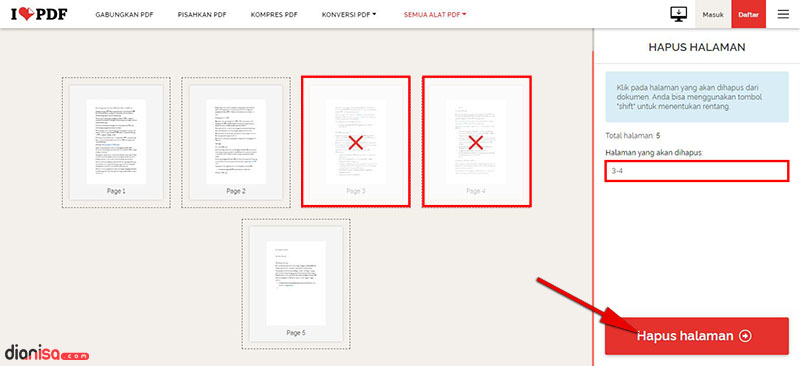
Metode pertama, Anda bisa manfaatkan tools dari iLovePDF.com. iLovePDF merupakan salah satu website konverter yang sering digunakan banyak orang. Tidak hanya menghapus halaman PDF saja, ada beragam tools edit PDF lain yang bisa Anda gunakan secara gratis, seperti menggabungkan file PDF, menambahkan watermark, mengecilkan ukuran file PDF, merotasi file PDF, dan masih banyak lagi.
- Pertama, kunjungi halaman iLovePDF.com
- Selanjutnya, klik Pilih file PDF » pilih format PDF » klik Open
- Tunggu proses upload » Klik pada halaman yang akan dihapus dari dokumen.
- Anda juga bisa menggunakan tombol “SHIFT+ klik kiri pada halaman” untuk memilih halaman lebih dari satu.
- Setelah memilih, klik Hapus halaman » tunggu proses menghapus halaman selama beberapa saat.
- Lalu, hasilnya akan terunduh secara otomatis.
- Selesai.
Lihat Juga : 10 Cara Mengubah File WEBM ke MP4
2. SmallPDF.com
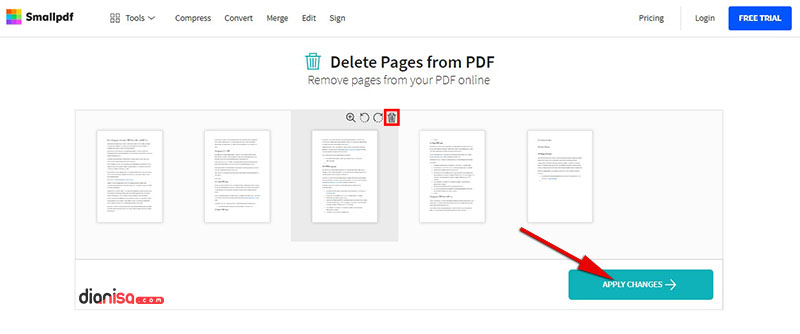
Untuk pilihan yang kedua adalah dengan menggunakan fitur yang disediakan oleh SmallPDF.com. Tak jauh berbeda dengan website sebelumnya, melalui SmallPDF.com Anda juga dapat melakukan banyak hal pada file PDF yang Anda miliki. Seperti mengedit file PDF ataupun memisahkan file PDF per halaman, dan Anda tidak perlu mengeluarkan biaya sama sekali untuk menggunakan semua tools yang ada di SmallPDF.
- Pertama, kunjungi halaman SmallPDF.com
- Selanjutnya, klik Choose file » pilih file format PDF » klik Open
- Tunggu proses upload » arahkan kursor mouse Anda ke halaman yang ingin dihapus
- Klik ikon “Tong Sampah” untuk menghapus halaman.
- Setelah selesai menghapus halaman » klik Apply Changes untuk menyimpannya
- Tunggu proses menghapus beberapa saat » klik Download untuk mengunduhnya
- Selesai.
Lihat Juga : 10 Cara Mengubah File PNG ke PDF
3. PDFCandy.com
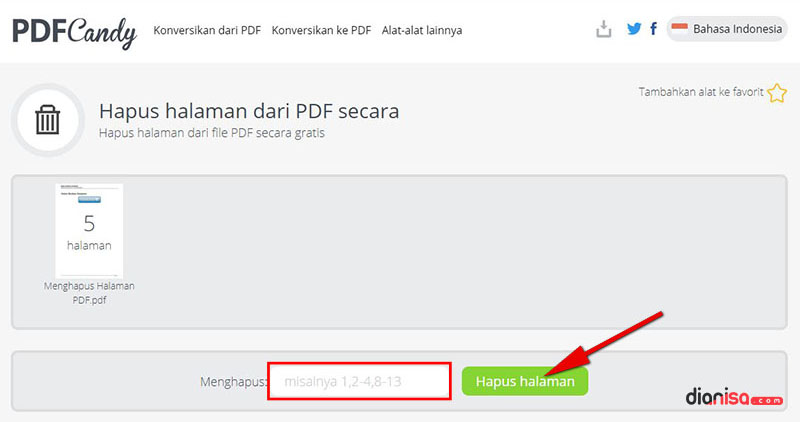
Ketiga, Anda bisa menggunakan tool dari PDFCandy.com. Melalui website ini Anda dapat menghapus halaman PDF dengan mudah dan cepat. Tidak hanya hanya menghapus halaman PDF, banyak fitur yang disediakan oleh website ini, beberapa di antaranya adalah mengecilkan file PDF, menggabungkan, memisahkan, menambahkan watermark, dan masih banyak lagi.
- Pertama, kunjungi halaman PDFCandy.com.
- Selanjutnya klik Tambah File » pilih file format PDF » klik Open.
- Tunggu proses upload hingga selesai.
- Pada bagian “Menghapus”, pilih halaman yang akan dihapus.
- Misal untuk “halaman 3”, maka ketik“3” pada kolom. Jika lebih dari satu, contohnya “halaman 5 sampai 7”, maka ketik “5-7” pada kolom.
- Setelah memilih halaman » klik Hapus halaman » tunggu proses menghapus halaman.
- Jika proses telah selesai, klik Unduh file.
- Selesai.
Lihat Juga : 10 Cara Mengubah File PSD ke JPG
4. SodaPDF.com
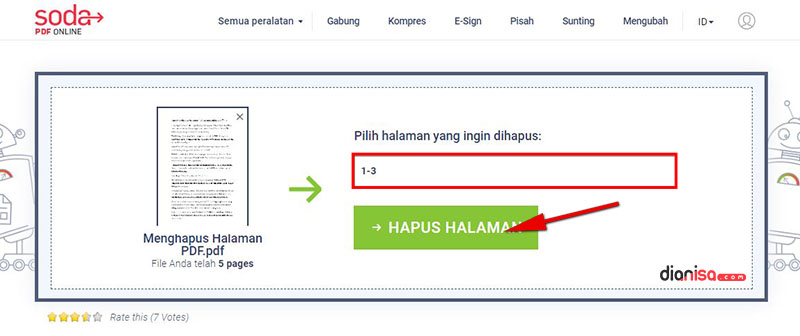
Dan untuk tools terakhir adalah dengan SodaPDF.com. Sama seperti website sebelumnya, di sini Anda juga dapat menghapus halaman PDF Anda dengan praktis. Selain itu, banyak sekali fitur yang telah disediakan oleh website ini. Seperti mengubah PDF ke Word, mengubah PDF ke Excel, memisahkan, menggabungkan, dan lain sebagainya.
- Pertama, kunjungi halaman SodaPDF.com
- Selanjutnya klik Pilih File » pilih file dengan format PDF » klik Open.
- Tunggu proses mengunggah hingga selesai.
- Pada bagian “Pilih halaman yang ingin dihapus”, pilih halaman yang akan dihapus.
- Misal untuk “halaman 2”, maka ketik “2” saja pada kolom. Jika lebih dari satu, contohnya “halaman 1 sampai 3”, maka ketik“1-3” pada kolom.
- Setelah memilih halaman » klik Hapus halaman » tunggu proses menghapus halaman.
- Tunggu proses pemisahan selama beberapa detik.
- Klik Lihat & Unduh Pada Browser untuk mengunduh.
- Selesai.
Lihat Juga : 8 Cara Mengubah File PPT ke PDF
Cara menghapus halaman PDF secara offline
Selain online, Anda juga dapat melakukannya secara offline. Berikut daftar aplikasi yang bisa Anda jadikan pilihan;
1. Adobe Acrobat
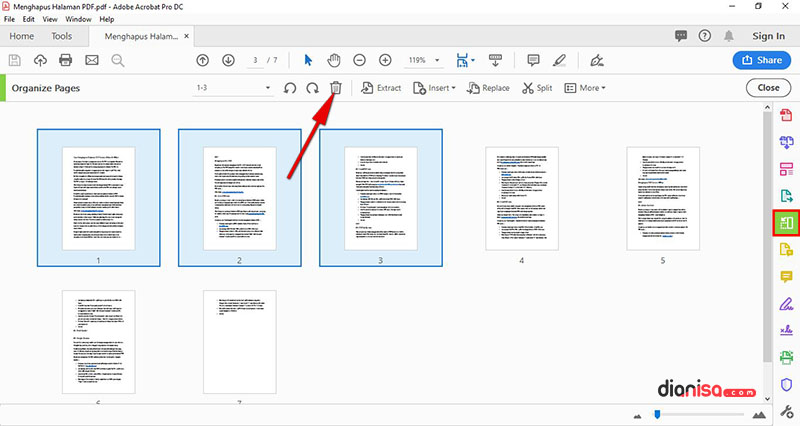
Pertama, Anda bisa menggunakan tool dari Adobe Acrobat. Dengan aplikasi keluaran Adobe ini, Anda dapat dengan mudah menghapus halaman PDF sesuai keinginan.
- Pertama, Pertama, download aplikasi Adobe Acrobat terlebih dahulu.
- Selanjutnya adalah klik File » pilih Open » pilih file format PDF » klik Open.
- Lalu klik Organize Pages pada panel di sebelah kanan.
- Klik pada halaman yang akan dihapus dari dokumen. Anda juga bisa menggunakan tombol “shift + klik kiri pada halaman” untuk memilih halaman lebih dari satu.
- Setelah memilih, klik ikon “Tong Sampah” » jika muncul notifikasi “Are you sure you want to delete the Pages …” klik OK » tunggu proses delete
- Klik icon “Save file” pada bagian bawah menu Home atau tekan CTRL + S pada keyboard
- Selesai.
Lihat Juga : 10 Cara Mengubah File Excel ke PDF
2. PDF Element
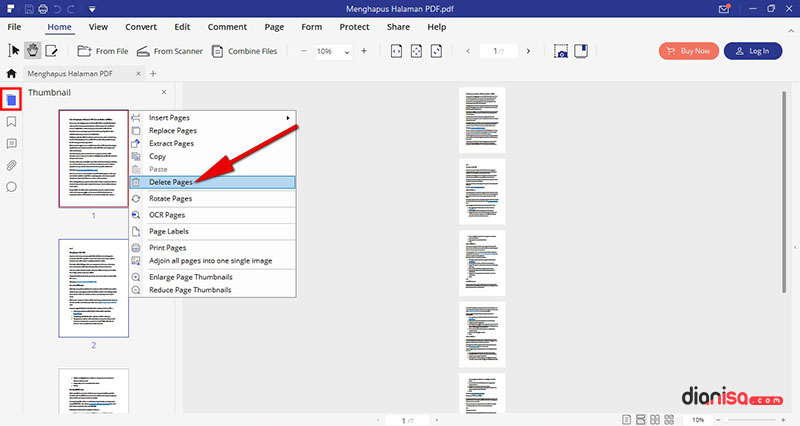
Dengan aplikasi PDF Element ini, Anda juga dapat menghapus halaman PDF sesuai keinginan Anda. Aplikasi ini merupakan aplikasi berbayar, jadi Anda harus membeli lisensi untuk dapat menggunakannya. Anda juga dapat menginstall versi trial, tetapi jika menggunakan versi trial pastinya akan ada fitur yang dibatasi / tidak bisa digunakan.
- Silakan download PDF Element di PC / laptop Anda.
- Lalu, install dan jalankan aplikasi PDF Element.
- Jika sudah terbuka, klik Open File… » pilih file format PDF » klik Open.
- Tunggu proses Opening beberapa saat.
- Setelah itu, klik icon “Thumbnail” pada bagian panel sebelah kiri.
- Klik pada halaman yang akan dihapus dari dokumen. Anda juga bisa menggunakan tombol “shift + klik kiri pada halaman” untuk memilih halaman lebih dari satu.
- Jika sudah memilih, klik kanan mouse pada panel tersebut » klik Delete Pages jika muncul tampilan Delete Pages klik OK.
- Selesai.
Catatan: Jika Anda menggunakan aplikasi ini dalam versi trial, maka saat Anda menyimpan file PDF akan terdapat Watermark dari PDF Element.
Lihat Juga : 10 Cara Mengubah File EPUB ke PDF
3. Google Chrome
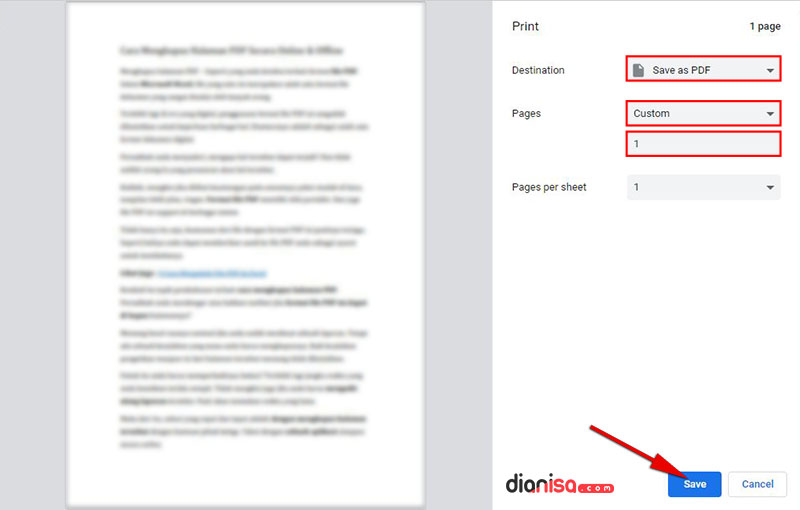
Dan untuk metode yang terakhir adalah dengan menggunakan Google Chrome. Banyak orang yang tidak menyadari atau bahkan tidak mengetahui bahwa Google Chrome bisa digunakan untuk menghapus halaman PDF.
- Jika Anda belum memiliki aplikasi Google Chrome, silakan unduh dan install terlebih dahulu.
- Buka aplikasi Google Chrome di PC / laptop Anda.
- Selanjutnya, pilih file format PDF » klik Kanan pada file PDF » pilih Open with » klik Google Chrome
- Setelah file PDF terbuka, tekan CTRL + P pada keyboard atau klik icon Print pada pojok kanan atas
- Pada bagian “Destination” ubah menjadi Save as PDF » pada bagian “Pages” ubah menjadi Custom
- Pada bagian “di bawah kolom Custom”, pilih halaman yang akan dihapus. Misal untuk “halaman 1”, maka ketik“1” pada kolom. Jika lebih dari satu, contohnya “halaman 3 sampai 4”, maka ketik“3-4” pada kolom.
- Jika sudah selesai, klik Save » pilih Tempat penyimpanan » tulis nama dokumen » klik Save
- Selesai.
Penulis : Wahyu Setia Bintara | Editor : Rudi Dian Arifin
Artikel terkait
Discussion | 1 Comments
*Komentar Anda akan muncul setelah disetujui
-
Terima kasih, sangat membantu sekali
-
Punya masalah pada aplikasi WhatsApp? Simak penyebab dan solusi mengatasinya berikut ini!Update
-
Berikut penyebab dan tips memperbaiki aplikasi Instagram yang tidak bisa upload foto dan videoUpdate
-
Pastikan koneksi internet ponsel Anda lancar supaya status WhatsApp dapat ditampilkanUpdate








